iCareFone - Sauvegarde et gestion des données iOS
Sauvegarder/Transférer/Restaurerer/Gérer les Données iOS en Quelques Clics
Sauvegarde des Données iOS
Sauvegarder et Gérer vos Données iOS en Clics
Rien ne tue plus vite l'excitation d'un nouvel iPhone 17 que de le voir bloqué sur « Préparation du transfert ». Mais ne vous inquiétez pas, ce problème est plus facile à résoudre que vous ne le pensez.
Dans ce guide, nous allons expliquer pourquoi votre transfert se bloque, combien de temps cela devrait prendre et des solutions étape par étape pour l'iPhone 17 bloqué sur la préparation du transfert afin de transférer vos applications, contacts et photos en toute sécurité.
Lors de la configuration de votre nouvel iPhone 17, le processus de transfert peut prendre des durées variables en fonction de la quantité de données que vous déplacez. Voici un guide simple pour vous aider à estimer combien de temps il faut pour configurer un nouvel iPhone 17 :
Votre iPhone 17 peut être retardé pour plusieurs raisons typiques s'il est bloqué sur l'écran "Préparation du transfert". Vous pouvez résoudre le problème plus rapidement si vous les comprenez.
Raisons courantes pour lesquelles l'iPhone est bloqué sur la préparation du transfert
Quick Start nécessite un Wi-Fi fort et stable. Un réseau faible ou instable peut ralentir ou arrêter le transfert.
Les deux appareils doivent avoir la dernière version d'iOS. Les anciennes versions peuvent causer des problèmes de compatibilité.
Le transfert de nombreuses photos, vidéos ou applications prend plus de temps. Le processus peut sembler bloqué mais il traite simplement les fichiers.
Gardez l'ancien et le nouvel iPhone proches l'un de l'autre pour que Quick Start fonctionne correctement.
Assurez-vous que les deux appareils sont chargés ou branchés. Une batterie faible peut interrompre le transfert.
Redémarrer les deux iPhones peut corriger les problèmes mineurs qui bloquent le transfert.
Fermez les autres applications pour libérer des ressources et accélérer le transfert.
Redémarrer à la fois votre ancien et votre nouvel iPhone peut rafraîchir le système et éliminer les petits problèmes qui peuvent causer le blocage de l'installation de l'iPhone 17 sur la préparation du transfert. Cette étape simple résout souvent de nombreux problèmes de transfert.

Une connexion Wi-Fi faible ou instable peut ralentir ou arrêter le processus de transfert. S'assurer que les deux iPhones sont connectés à un réseau Wi-Fi fort et stable peut prévenir le problème de l'iPhone bloqué sur la préparation du transfert et améliorer la vitesse de transfert globale.
Réinitialiser les paramètres réseau peut résoudre les problèmes de Wi-Fi ou Bluetooth qui peuvent bloquer le transfert. Cette méthode aide lorsque le nouvel iPhone 17 est bloqué sur la préparation du transfert en raison d'erreurs de connexion.

Utiliser iCloud est un moyen efficace de transférer vos données d'un ancien iPhone ou iPad vers votre nouvel iPhone 17. Cette méthode est utile si votre iPhone 17 est bloqué sur la préparation du transfert en utilisant Quick Start. Vous pouvez transférer vos données personnelles, applications et contenu acheté que votre ancien appareil soit à proximité ou non.
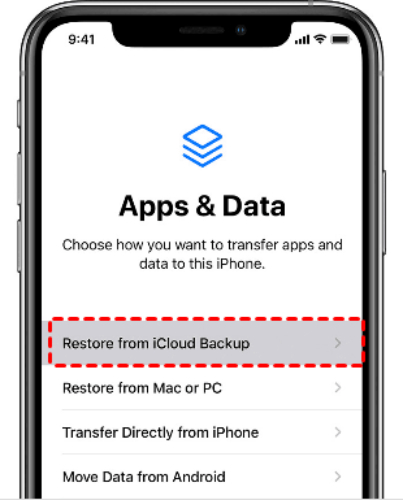
Vous pouvez également transférer vos données d'un ancien iPhone ou iPad vers votre nouvel iPhone 17 en utilisant iTunes, Finder ou Apple Devices. Cette méthode est utile si votre iPhone 17 est bloqué sur la préparation du transfert avec Quick Start.
Il vous permet de restaurer des données personnelles, des applications et du contenu acheté à partir d'une sauvegarde précédente. Notez que si votre sauvegarde n'est pas cryptée, les données de Santé et Activité ne seront pas transférées.
Étapes pour transférer en utilisant iTunes ou Finder :


Votre nouvel iPhone 17 est bloqué sur la préparation du transfert. Tenorshare iCareFone offre un moyen rapide, sécurisé et fiable de déplacer toutes vos données d'un ancien iPhone vers le nouvel appareil. Contrairement aux méthodes standard Quick Start ou iCloud d'Apple, iCareFone permet un transfert direct via USB ou Wi-Fi. Il garde vos fichiers intacts, y compris photos, vidéos, contacts, messages et même données d'application.
Cette méthode évite les interruptions Wi-Fi, les longs temps d'attente ou les erreurs de transfert, ce qui la rend idéale pour quiconque souhaite une configuration fluide sur son nouvel iPhone.
Avantages de Tenorshare iCareFone:
Étapes pour transférer des données vers le nouvel iPhone 17 en utilisant iCareFone:

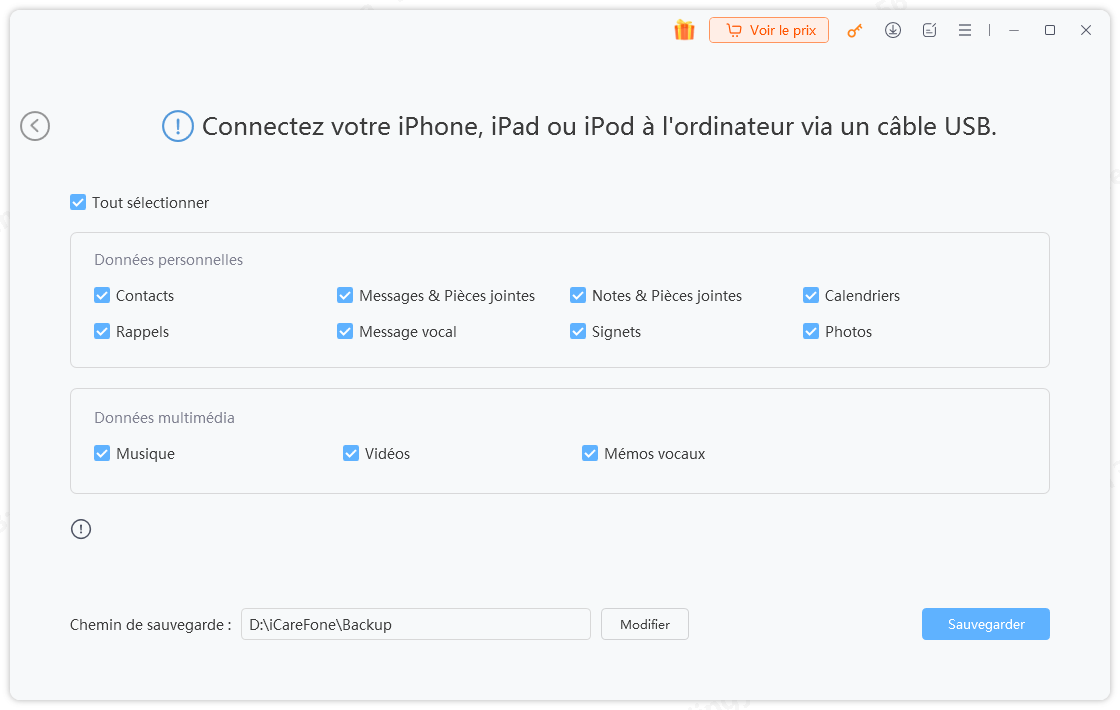

Non, éteindre votre iPhone pendant le processus de préparation peut interrompre le transfert et causer des erreurs. Il est préférable de garder votre appareil allumé jusqu'à ce que le transfert soit terminé.
Oui, une connexion Wi-Fi stable est nécessaire pour préparer et transférer des données, surtout lors de l'utilisation d'iCloud ou du téléchargement de mises à jour.
Dans cet article, nous avons exploré plusieurs méthodes pour résoudre le problème de l'iPhone 17 bloqué sur la préparation du transfert. De l'utilisation d'iCloud et iTunes aux outils puissants comme Tenorshare iCareFone, chaque solution vous aide à déplacer vos données en toute sécurité et rapidement. Avec iCareFone, le transfert de photos, applications, messages, et plus encore devient simple, fiable et rapide, assurant que votre nouvel iPhone 17 est prêt sans retard.


Tenorshare iCareFone - Meilleur outil de sauvegarde iOS et gestionnaire de fichiers
puis rédigez votre avis
Par Chloé Blanchet
2025-12-11 / iPhone 17